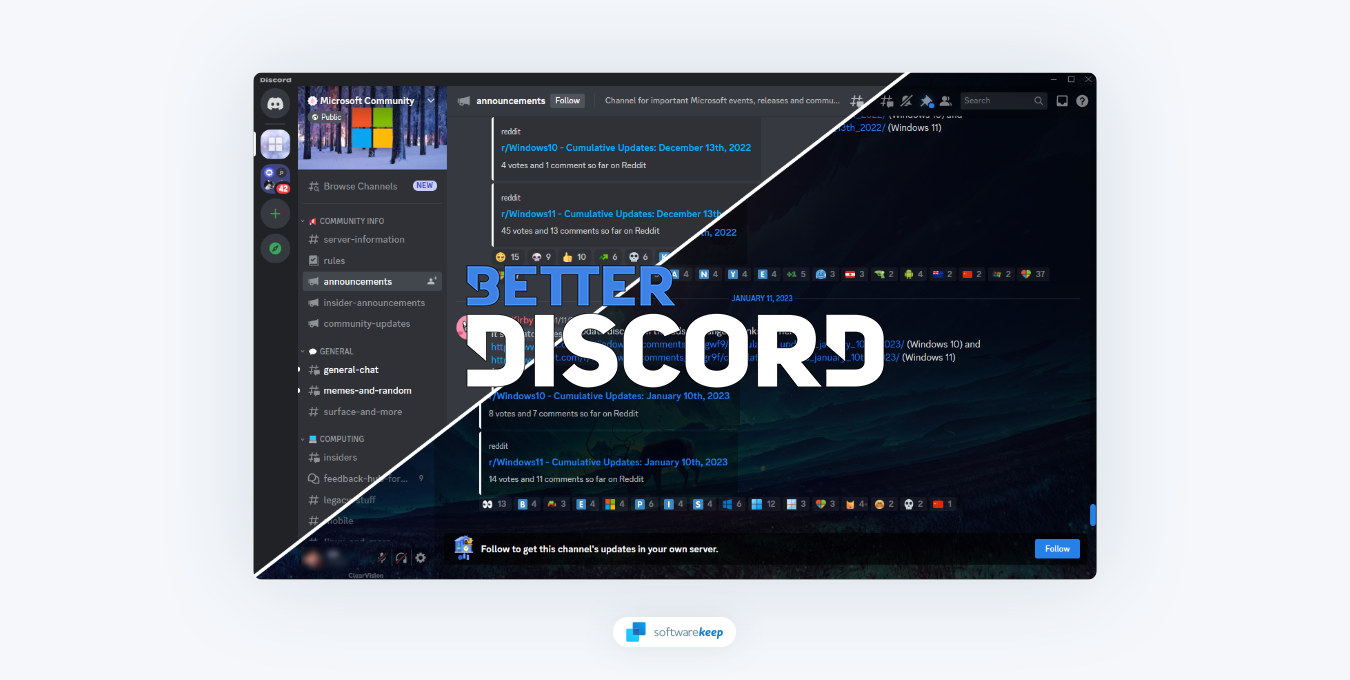
Discord is een krachtig communicatieplatform waarmee gebruikers met elkaar kunnen communiceren via tekst, spraak en video. Hoewel het in de huidige vorm tal van functies biedt, kunnen gebruikers ook profiteren van een extra bibliotheek met tools genaamd BetterDiscord. In deze blogpost bespreken we wat BetterDiscord is, hoe je het installeert en de vele manieren waarop je het kunt gebruiken om je Discord-ervaring te verbeteren.
Wat is BetterDiscord?
BetterDiscord is een bibliotheek met tools van derden die zijn ontworpen om de functionaliteit van Discord uit te breiden. De bibliotheek bevat thema's en plug-ins waarmee gebruikers hun ervaring op verschillende manieren kunnen aanpassen. U kunt BetterDiscord bijvoorbeeld gebruiken om aangepaste emotes toe te voegen of zelfs het uiterlijk van de hele interface te wijzigen.
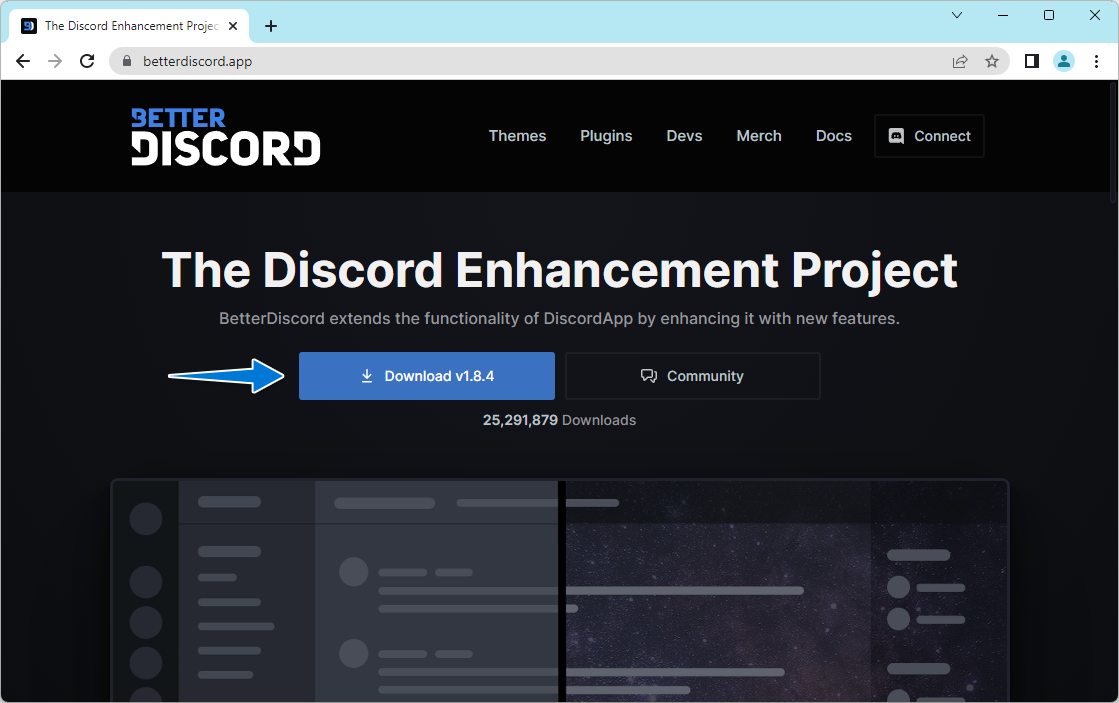
Er zijn ook tal van plug-ins beschikbaar voor verschillende doeleinden, zoals een vertaler of tools die het beheer van uw servers en vriendenlijst eenvoudiger maken. Het fungeert ook als een verbetering van de toegankelijkheid, waarbij veel plug-ins het gebruik van Discord voor iedereen gemakkelijker willen maken. De makers van BetterDiscord en de community erachter voegen voortdurend nieuwe functies en updates toe om je ervaring met Discord nog verder te verbeteren.
Is BetterDiscord veilig?
Het gebruik van BetterDiscord is veilig. Het is echter belangrijk om rekening te houden met thema's van derden die virussen of andere kwaadaardige code kunnen bevatten. Om dit potentieel voor schade af te weren, downloadt u alleen thema's en plug-ins van de officiële BetterDiscord-server.
Hoewel het gebruik ervan op de bedoelde manier geen schade toebrengt aan uw computer of Discord-account, is het belangrijk om te weten dat BetterDiscord in strijd is met de Servicevoorwaarden van Discord omdat het de client wijzigt. Dit betekent dat het gebruik ervan in theorie ertoe kan leiden dat uw account wordt opgeschort of zelfs verbannen. Volgens BetterDiscord zijn er echter geen aanwijzingen dat Discord ooit een verbod heeft uitgevaardigd aan een gebruiker die zijn client wijzigt.
Het gebruik van BetterDiscord alleen brengt uw account niet in gevaar.
BetterDiscord downloaden
Als je BetterDiscord wilt gebruiken, moet je het eerst downloaden. Ga hiervoor naar de officiële BetterDiscord-website en volg de instructies voor uw besturingssysteem. BetterDiscord is momenteel beschikbaar op Windows, macOS en Linux.
Voor degenen die de voorkeur geven aan een meer praktische aanpak: een bezoek aan de BetterDiscord GitHub-pagina beantwoordt al uw vragen en geeft u toegang naar de broncode, evenals handmatige installatie-instructies.
Hoe u BetterDiscord installeert
-
Nadat je het installatieprogramma hebt gedownload, moet je BetterDiscord daadwerkelijk installeren. Om dit te doen, dubbelklikt u eenvoudig op het installatieprogramma en volgt u de instructies op het scherm.
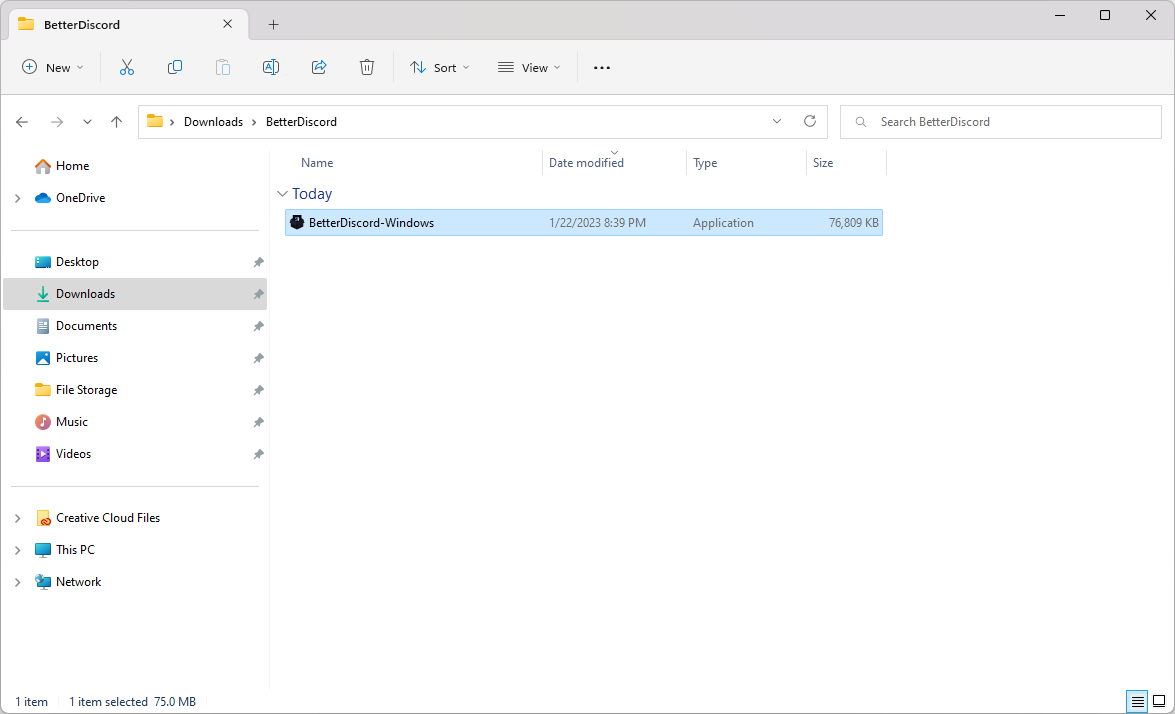
-
Accepteer de licentieovereenkomst en klik vervolgens op de knop Volgende.
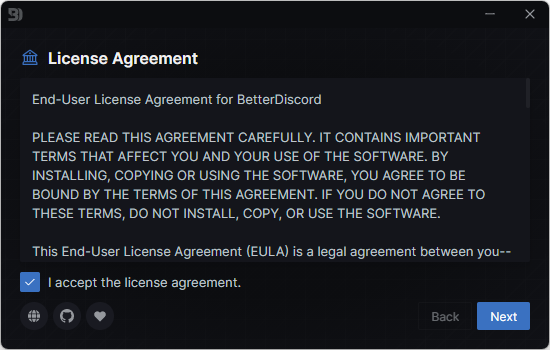
-
Klik op "BetterDiscord installeren" uit de beschikbare opties en klik op Volgende. Mocht u in de toekomst toch fouten ontdekken, dan kunt u vanaf hier ook uw installatie repareren.
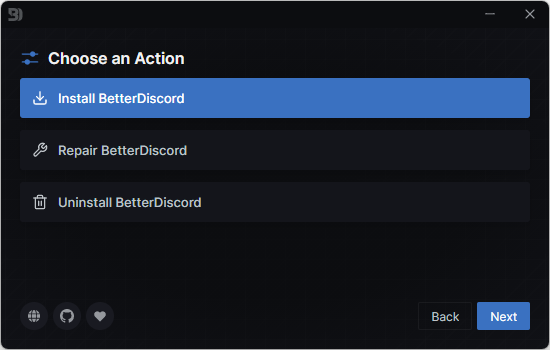
-
Kies uw Discord-client. Tenzij je een van de officiële testversies gebruikt, zul je in de meeste gevallen "Discord" moeten selecteren. Klik op de knop Installeren en wacht tot het installatieprogramma klaar is met het instellen van uw client.
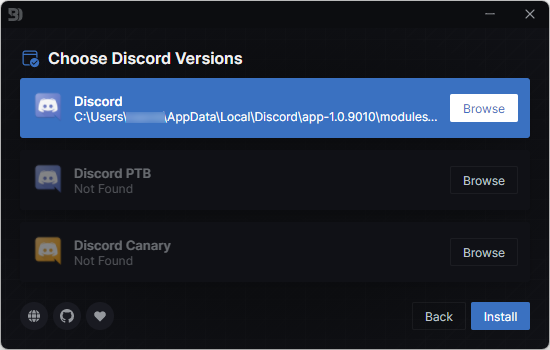
-
Als Discord geopend is op uw computer, zult u zien dat het BetterDiscord-installatieprogramma het opnieuw moet opstarten. Wacht gewoon tot Discord opnieuw is gestart en klik vervolgens op de knop Sluiten in het installatieprogramma.
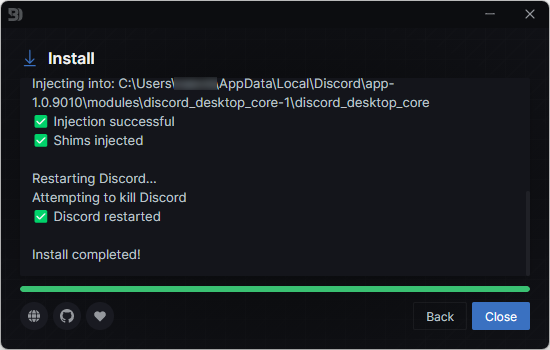
Nadat de installatie is voltooid, sluit u het installatieprogramma en schakelt u over naar uw Discord-instantie. Je zou onmiddellijk moeten zien dat BetterDiscord met succes is geïnstalleerd.
BetterDiscord gebruiken
Nu je BetterDiscord hebt geïnstalleerd, kun je beginnen met het verkennen van de functies ervan en je client naar wens aanpassen.
1. Thema's installeren op BetterDiscord
Als je op zoek bent naar een manier om je Discord-ervaring te personaliseren, - van het wijzigen van het lettertype tot het volledig aanpassen van de interface - zijn BetterDiscord-thema's veruit de beste keuze. Hier leest u hoe u ze kunt downloaden en installeren.
-
Navigeer naar de pagina BetterDiscord Thema's in een browser naar keuze. Bekijk de beschikbare thema's en klik op de knop Downloaden als je er een ziet die je wilt installeren.
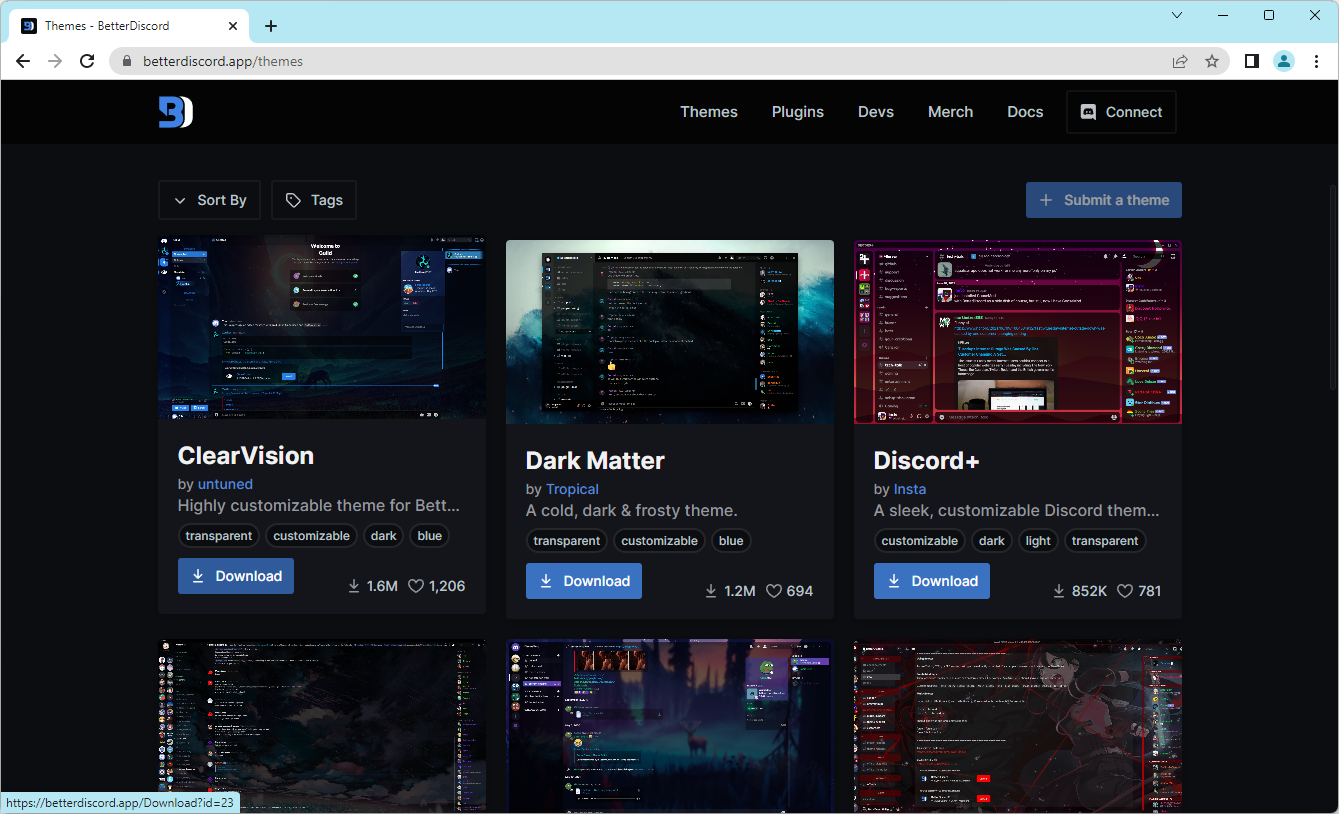
-
Open uw Discord-client (na installatie van BetterDiscord) en klik op het pictogram Gebruikersinstellingen naast uw gebruikersgegevens.

-
Scroll naar beneden in het menu aan de linkerkant totdat je de sectie BetterDiscord ziet. Klik hier op Thema's en klik vervolgens op de knop Thema's openen. Hiermee wordt de Verkenner geopend.
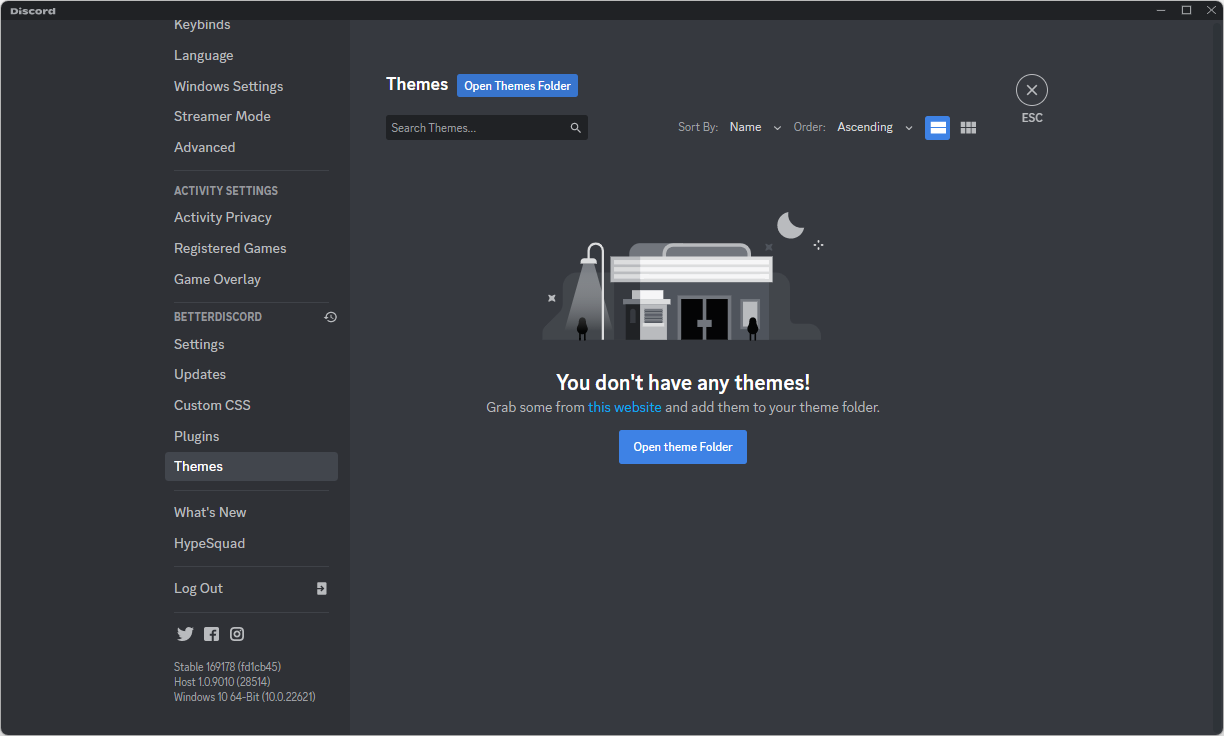
-
Sleep het themabestand dat je hebt gedownload van de BetterDiscord-website naar de map themes.
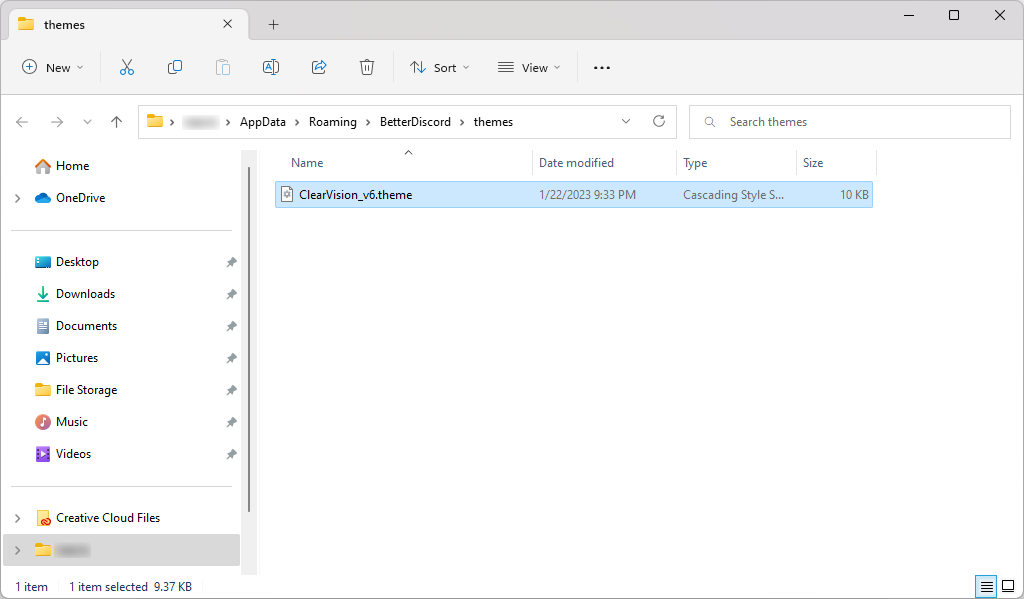
-
Schakel terug naar de Discord-client en klik op de schakelaar naast het thema dat je hebt geïnstalleerd. Hiermee wordt het thema ingeschakeld en onmiddellijk op uw klant toegepast.
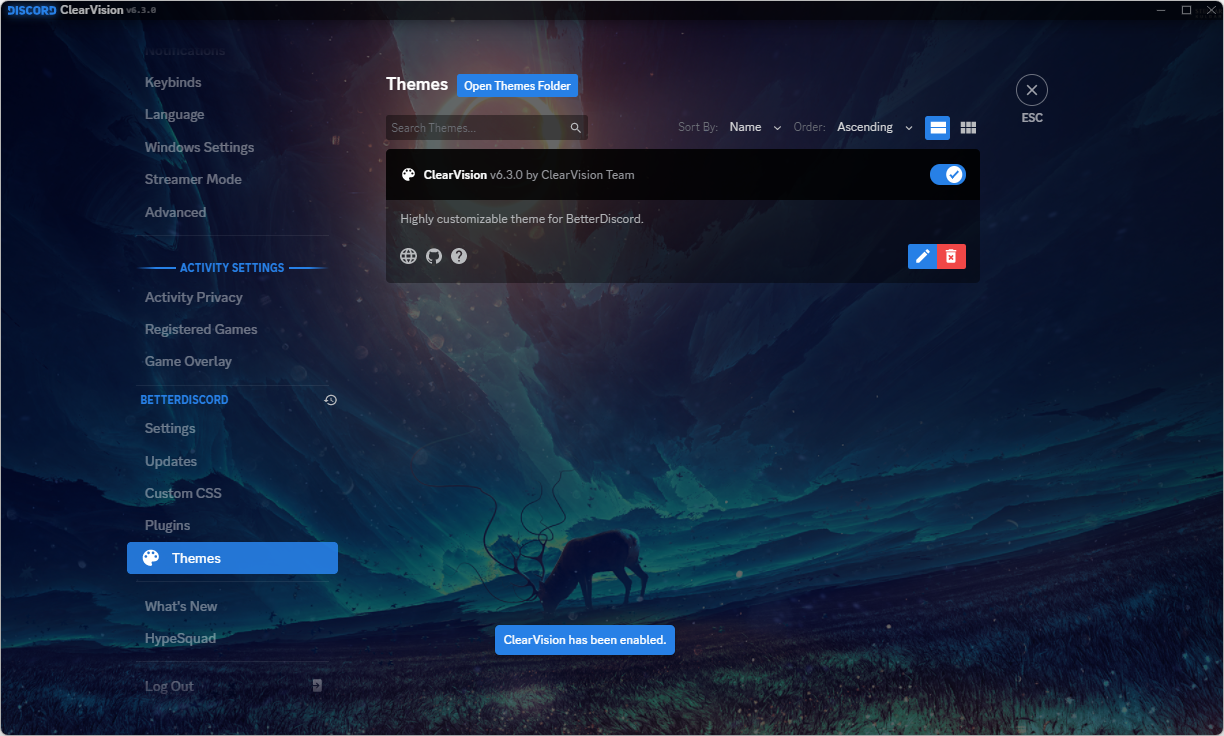
Snelle tip: als u de voorkeur geeft aan een meer geautomatiseerde oplossing, kunt u de Theme Repo downloaden en installeren met behulp van de onderstaande installatiegids voor plug-ins.
2. Plug-ins installeren op BetterDiscord
Met plug-ins in BetterDiscord kunt u extra functionaliteit aan uw client toevoegen. Als je op zoek bent naar een bepaalde functie die niet in de reguliere Discord-client zit, is de kans groot dat daar een plug-in voor bestaat. Hier leest u hoe u ze kunt installeren.
-
Navigeer naar de pagina BetterDiscord Plugins in een browser naar keuze. Bekijk de beschikbare thema's en klik op de knop Downloaden als je er een ziet die je wilt installeren.
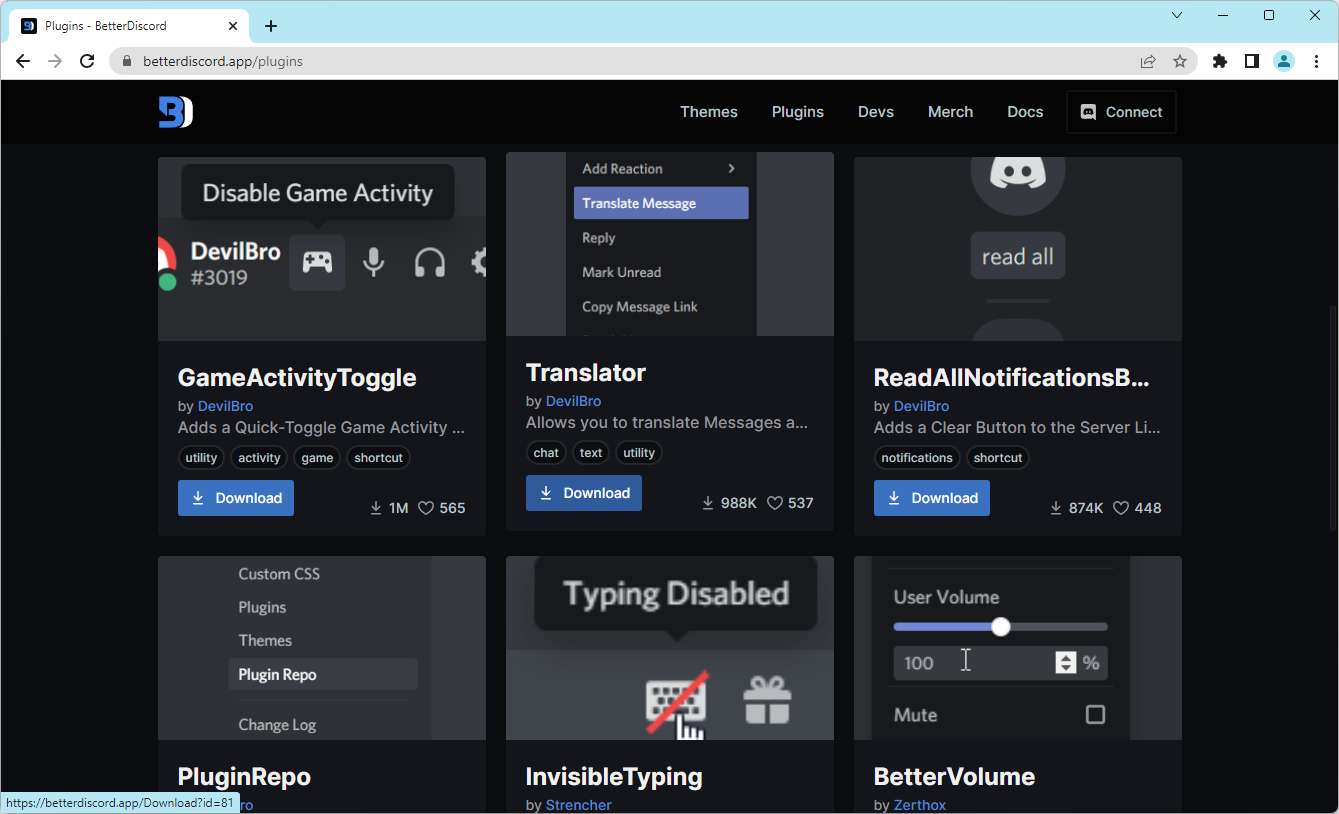
- Open uw Discord-client (na installatie van BetterDiscord) en klik op het pictogram Gebruikersinstellingen naast uw gebruikersgegevens.
-
Scroll naar beneden in het menu aan de linkerkant totdat je de sectie BetterDiscord ziet. Klik hier op Plug-ins en klik vervolgens op de knop Open de map Plug-ins. Hiermee wordt de Verkenner geopend.
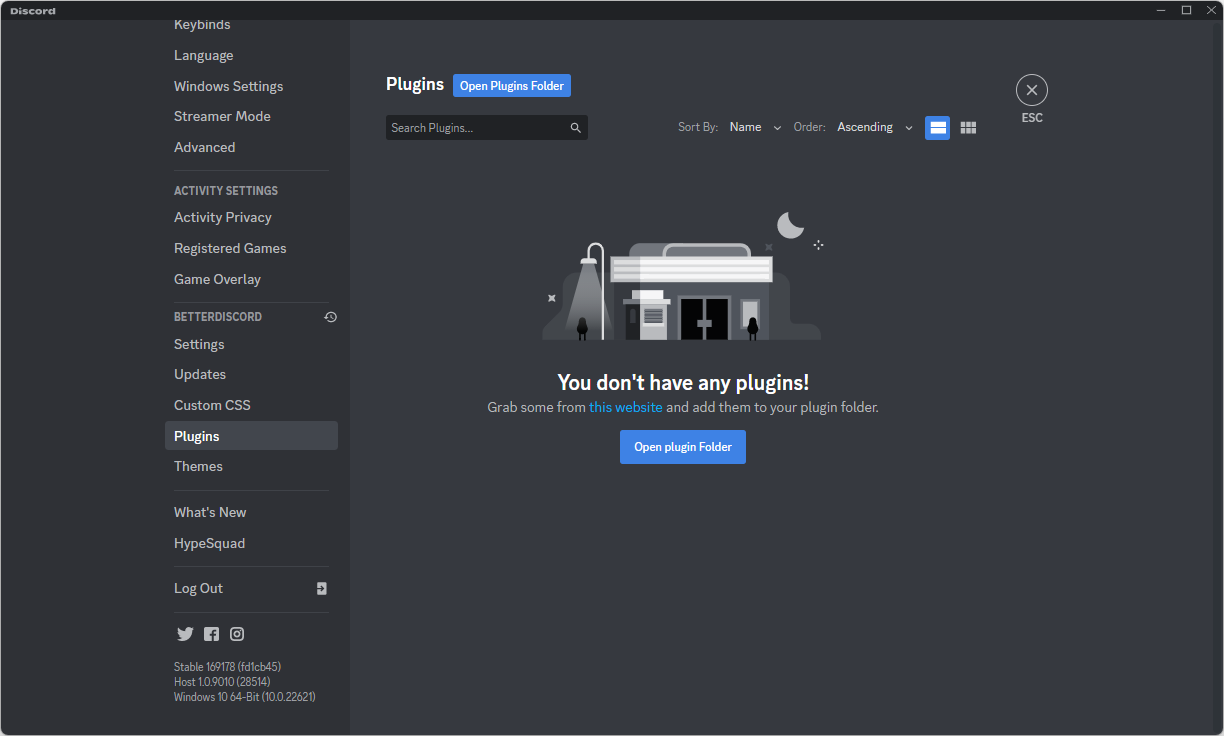
-
Sleep het plug-inbestand dat u hebt gedownload van de BetterDiscord-website naar de map plugins.
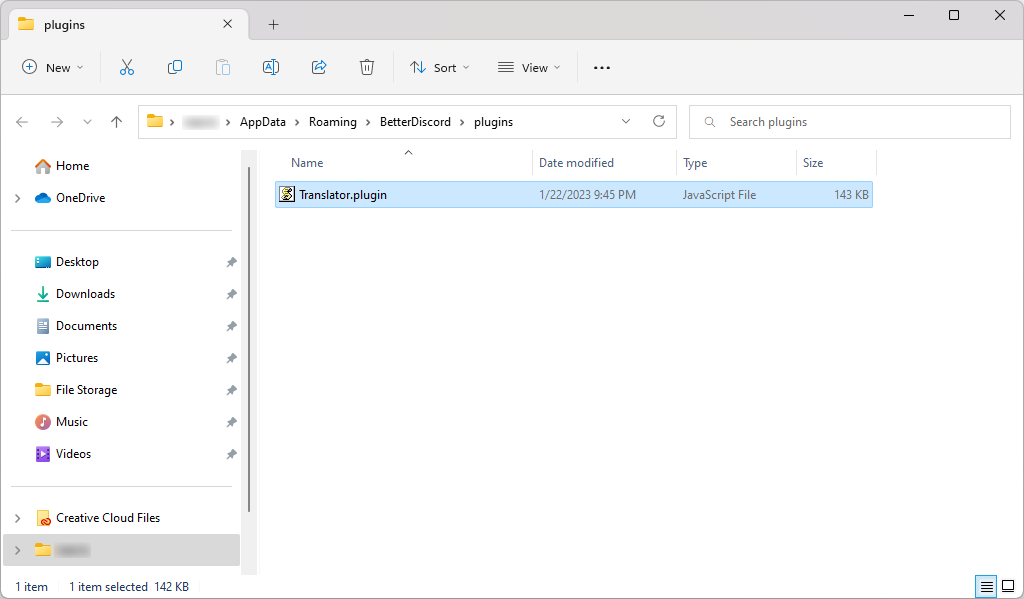
-
Schakel terug naar de Discord-client en klik op de schakelaar naast de plug-in die u hebt geïnstalleerd. Hiermee wordt de plug-in ingeschakeld en wordt de functionaliteit onmiddellijk op uw klant toegepast.
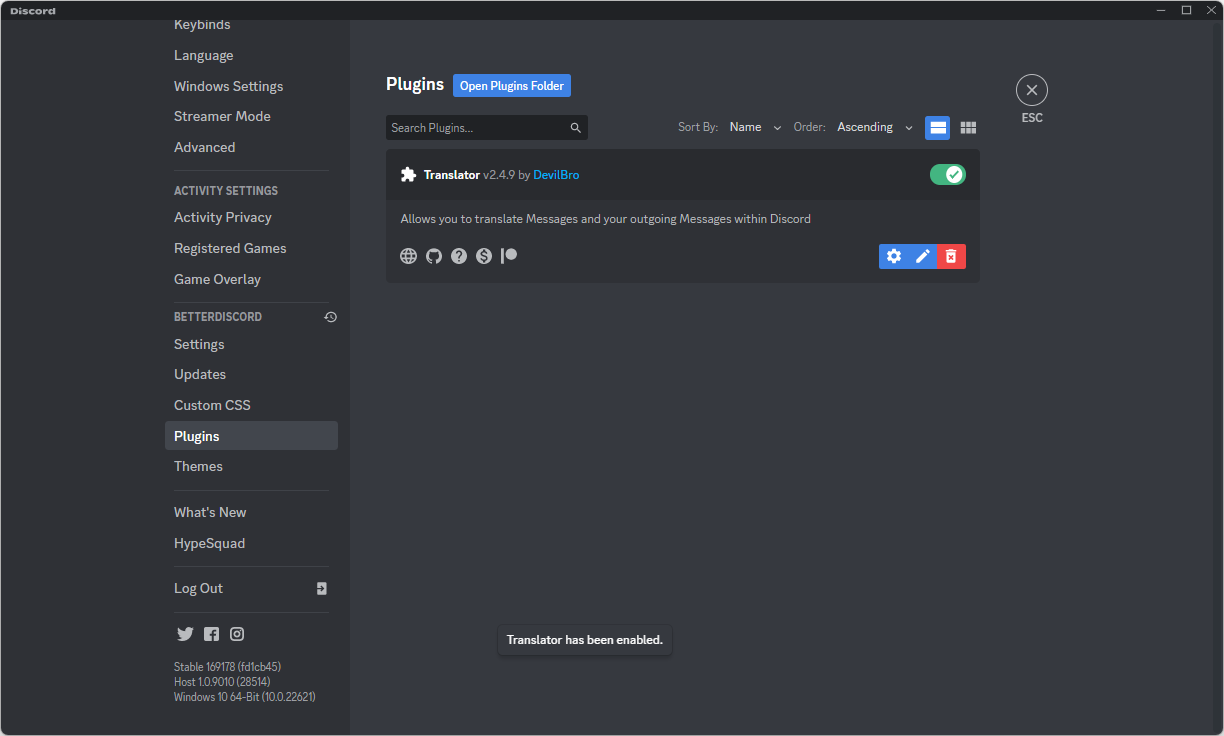
-
In sommige gevallen vereist een plug-in mogelijk dat een afhankelijkheid of bibliotheek wordt geïnstalleerd. Als u wordt gevraagd om het te installeren, klikt u eenvoudig op Nu downloaden om het te installeren. Vergeet niet deze in te schakelen nadat de installatie is voltooid!
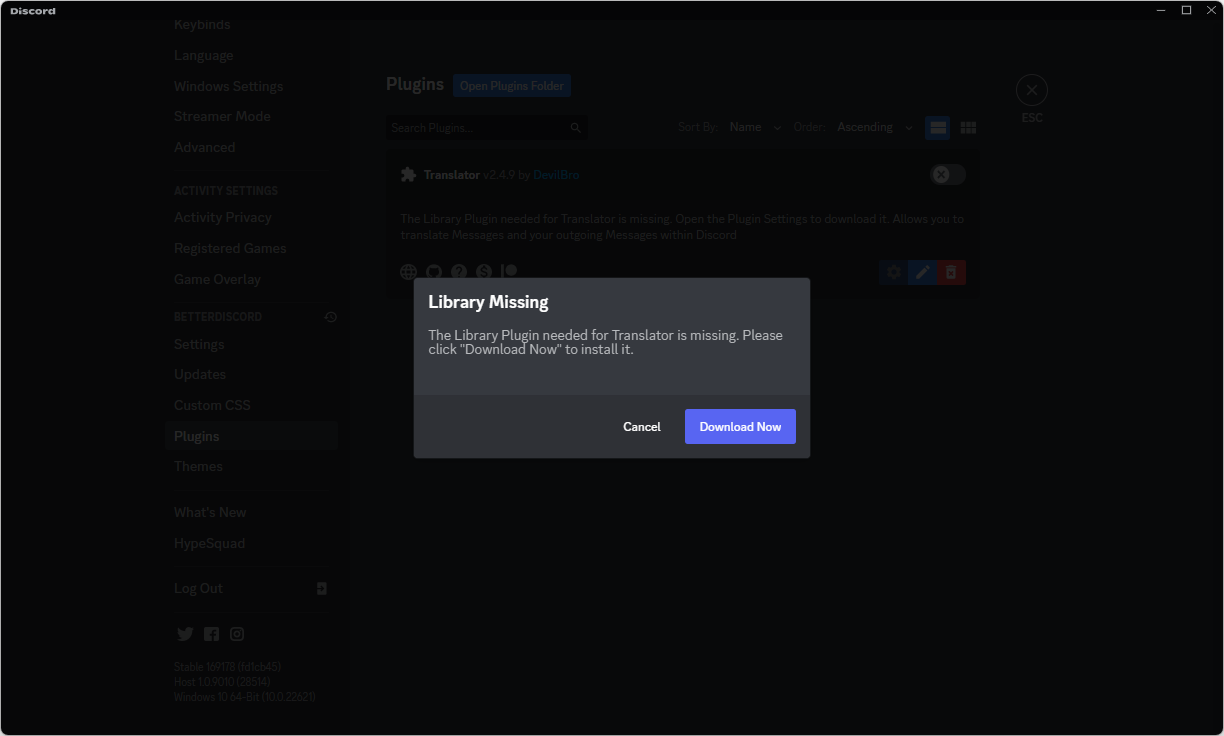
Snelle tip: u kunt ook de Plugin Repo downloaden en installeren om rechtstreeks vanuit uw Discord-client door plug-ins te bladeren .
3. Thema's en plug-ins uitschakelen op BetterDiscord
Als je te maken hebt met thema's en plug-ins, kan er een moment komen dat je sommige ervan wilt uitschakelen. Om dit te doen, gaat u eenvoudig naar uw BetterDiscord-instellingen en schakelt u alle plug-ins of thema's uit die u niet meer wilt gebruiken.
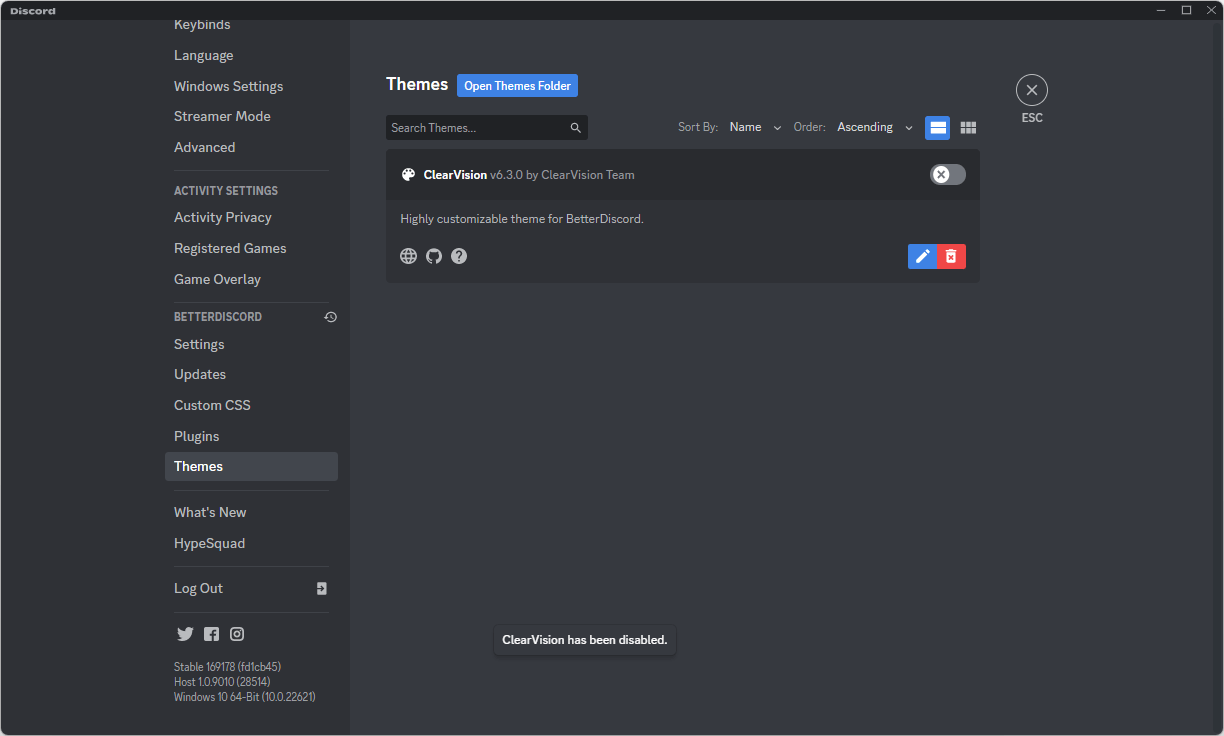
Als u een plug-in of thema volledig uit BetterDiscord wilt verwijderen, klikt u op de rode knop Verwijderen onder de naam en eigenschappen ervan.
Hoe u BetterDiscord kunt verwijderen
Om BetterDiscord te verwijderen, hoeft u alleen maar het installatieprogramma uit te voeren en de onderstaande stappen te volgen. Als u het installatiebestand al hebt verwijderd, downloadt u het hier opnieuw.
- Accepteer de licentievoorwaarden opnieuw en klik op de knop Volgende.
-
Selecteer “BetterDiscord verwijderen” uit de beschikbare opties en klik vervolgens nogmaals op de knop Volgende.
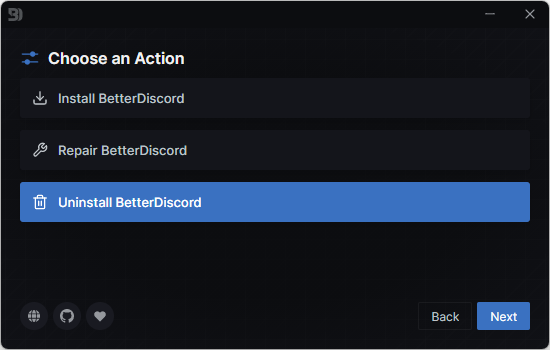
- Selecteer uw Discord-instantie en klik op de knop Verwijderen. Laat het proces voltooien en start vervolgens uw Discord-client opnieuw. U zult merken dat alle wijzigingen die actief waren in BetterDiscord er niet meer zijn.
Veelgestelde vragen
Is BetterDiscord in strijd met de Servicevoorwaarden van Discord?
Ja, het is niet toegestaan om de Discord-client te wijzigen volgens de Servicevoorwaarden van Discord. Dit betekent dat BetterDiscord tegen Discord TOS is. Dit betekent echter niet dat uw account wordt verbannen als u BetterDiscord gebruikt.
Is BetterDiscord veilig?
Ja, zolang u de client, thema's en plug-ins downloadt van de officiële BetterDiscord-website en niet van onbetrouwbare bronnen, is het veilig om te gebruiken.
Kan ik verbannen worden omdat ik BetterDiscord gebruik?
Je wordt niet verbannen door Discord omdat je BetterDiscord gebruikt, maar je kunt wel te maken krijgen met opschorting van je account als je het beleid van de service blijft schenden door BetterDiscord te gebruiken.
Is BetterDiscord open source?
Ja. BetterDiscord is open source en iedereen kan bijdragen aan de ontwikkeling ervan. De code is beschikbaar op de BetterDiscord GitHub-pagina.
Werkt BetterDiscord op mobiel?
Nee. BetterDiscord is alleen beschikbaar voor de desktopversie van Discord. Mobiele gebruikers zullen de officiële client moeten gebruiken of andere aanpassingen moeten vinden.
Conclusie
BetterDiscord is een geweldige manier om je Discord-ervaring aan te passen en te verbeteren. Hiermee kunt u thema's, plug-ins en andere aanpassingen toevoegen die niet beschikbaar zijn in de kern Discord-client.
Als u BetterDiscord wilt gebruiken, kunt u het downloaden en installeren volgens de instructies in deze handleiding. Na de installatie kunt u beginnen met het verkennen van alle geweldige functies die BetterDiscord te bieden heeft. Veel onenigheid!
Nog één ding
We zijn blij dat je dit artikel hebt gelezen. :) Bedankt voor het lezen.
Als je even tijd hebt, deel dit artikel dan op je socials; iemand anders kan er ook baat bij hebben.
Abonneer u op onze nieuwsbrief en lees als eerste onze toekomstige artikelen, recensies en blogposts rechtstreeks vanuit uw inbox. We bieden ook aanbiedingen, promoties en updates over onze producten en delen deze via e-mail. Je zult er geen één missen.
Gerelateerde artikelen
» Hoe u Discord kunt oplossen Scherm delen Audio werkt niet (2023)
» Discord Mic werkt niet op Windows 10? Hier leest u hoe u dit kunt oplossen
» Onenigheid openen van links in de verkeerde browser [repareren]